三星扫描软件
扫描软件,通常指的是Samsung Scan Assistant(三星扫描助手),这是一款旨在使扫描图像的扫描和处理变得更为便捷的软件,以下是关于三星扫描软件的详细介绍:

主要功能
| 功能描述 | 详细说明 |
|---|---|
| 轻松访问扫描仪 | 可轻松访问在用户系统中配置的本地及网络扫描仪。 |
| 图像转换与增强 | 提供多种转换和增强功能,如照片增强、彩色背景消除、水印等。 |
| 自动检测与跳过空白页 | 自动检测文档中的空白页面并跳过,提高扫描效率。 |
| 自动修剪与对齐 | 自动修剪图像边缘并对齐,使扫描结果更加整齐。 |
| 批量处理 | 支持对多个图像进行批量处理,节省时间。 |
| 大图像拼接 | 可以从几个片断装订成大图像,方便处理大幅面文档。 |
| 扫描作业启动 | 支持从扫描仪直接启动扫描作业,操作便捷。 |
| 光学字符识别(OCR) | 能够识别扫描文档中的文字,并将其转换为可编辑的文本。 |
| 多格式保存 | 支持将扫描结果保存为多种文件格式,包括PDF、PDF/A、XPS(仅限Windows)以及各种MS Office文件(仅限Windows)。 |
使用步骤
-
安装软件:需要安装三星扫描软件,如果有光盘,可以直接用光盘安装;如果没有光盘,可以通过三星官网下载扫描软件和扫描驱动。
-
打开软件:安装完成后,双击桌面上的快捷方式或从开始菜单中找到并打开三星扫描助手。
-
设置扫描参数:在软件界面中,可以设置扫描参数,如分辨率、颜色模式、文件格式等,这些参数可以根据实际需求进行调整。
-
选择扫描仪:在软件中选择要使用的扫描仪,可以是本地扫描仪或网络扫描仪。
-
预览与扫描:在正式扫描之前,可以先预览一下扫描效果,确保设置正确,然后点击“扫描”按钮开始扫描。

-
处理与保存:扫描完成后,可以使用软件提供的图像处理工具对扫描结果进行处理,如调整亮度、对比度、添加水印等,处理完成后,可以选择保存格式并保存文件。
优势与不足
-
优势:
- 操作简便:三星扫描助手提供了直观的用户界面和简单的操作流程,使得用户即使没有专业知识也能轻松上手。
- 功能强大:软件支持多种扫描仪、多种文件格式以及多种图像处理功能,满足了用户的多样化需求。
- 高效便捷:通过自动检测空白页、批量处理等功能,提高了扫描效率。
-
不足:
- 平台限制:部分功能可能仅适用于Windows系统,对于Mac或Linux用户来说可能无法完全体验所有功能。
- 高级功能有限:相比一些专业的第三方扫描软件,三星扫描助手在高级功能方面可能有所欠缺,如自动去除阴影、校正倾斜等。
相关问答FAQs
问题一:如何获取三星扫描软件?
答:您可以通过三星官网下载扫描软件和扫描驱动,如果您有光盘,也可以直接用光盘安装。

问题二:三星扫描软件支持哪些文件格式?
答:三星扫描软件支持将扫描结果保存为多种文件格式,包括PDF、PDF/A、
版权声明:本文由环云手机汇 - 聚焦全球新机与行业动态!发布,如需转载请注明出处。





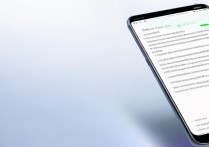
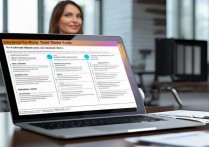





 冀ICP备2021017634号-5
冀ICP备2021017634号-5
 冀公网安备13062802000102号
冀公网安备13062802000102号